So funktionieren Zellbezüge in Excel

Inhalt
Einleitung
Formeln sind das Herzstück von Excel. Sie helfen dir, Berechnungen zu automatisieren und Ergebnisse dynamisch anzupassen, wenn sich deine Daten ändern. Ein häufiges Problem beim Kopieren von Formeln ist jedoch, dass sich die Zellbezüge verschieben und du die Formel für jede Zeile anpassen musst. Wie du das umgehst und Formeln blitzschnell kopierst, erfährst du jetzt.
Anleitung
Stell dir vor, du hast die Preise und Mengen für verschiedene Produkte in einer Tabelle. In einer weiteren Spalte möchtest du den Gesamtpreis pro Produkt berechnen, indem du Preis und Menge multiplizierst.
Deine Formel in Zelle D2 lautet dann =C2*B2. Kopierst du diese Formel nun nach unten, passt Excel die Zellbezüge automatisch an: Aus =C2*B2 wird =C3*B3, dann =C4*B4 usw.
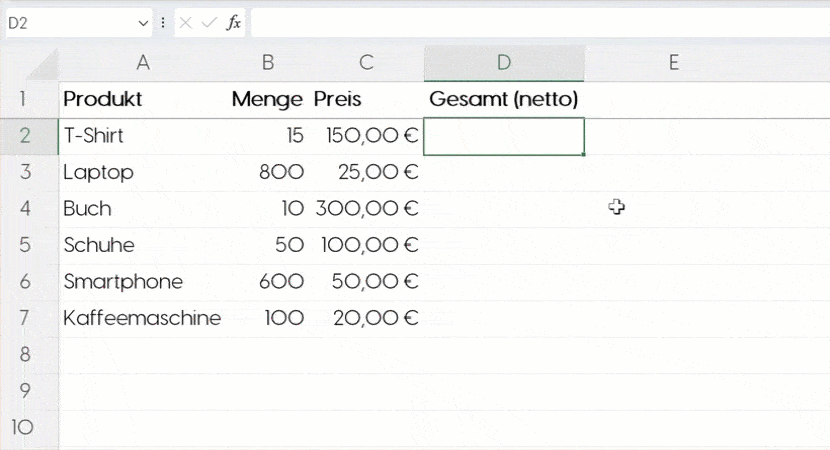
Was aber, wenn du möchtest, dass z. B. immer die MwSt. aus Zelle B9 genommen wird?
Setze einfach mit der F4-Taste ein $ vor die Zeile und Spalte, die fixiert werden soll, in diesem Fall $B$9. Wenn du die Formel jetzt kopierst, bleibt der Bezug auf B9 immer erhalten. So kannst du Formeln im Handumdrehen auf einen ganzen Tabellenbereich anwenden..
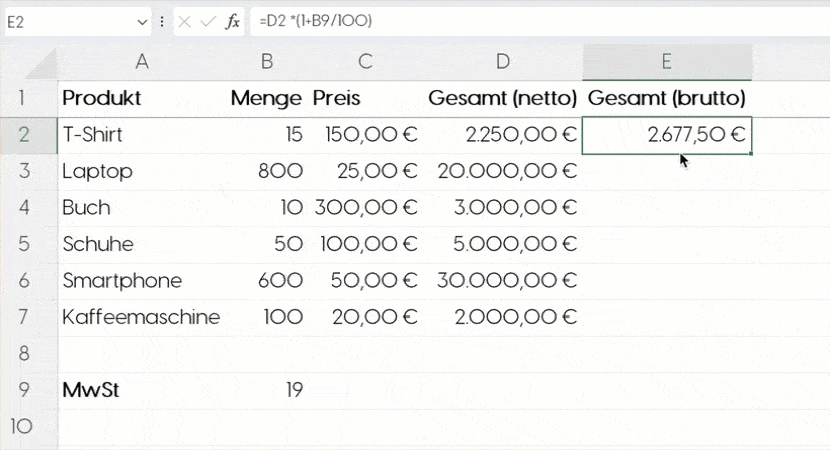
Profi-Tipp
Mit der Tastenkombination STRG+U ziehst du die Formel in der Spalte nach unten. Hierzu musst du vorher den gesamten Bereich markiert haben. Alternativ kannst du auch einfach das kleine Kreuz in der unteren rechten Ecke der Zelle E2 doppelklicken.
Fazit
Zellbezüge sind der Schlüssel, um Formeln effizient zu kopieren und anzupassen. Probiere die absoluten Bezüge mit $ und die Tastenkürzel am besten gleich in deiner nächsten Excel-Tabelle aus.



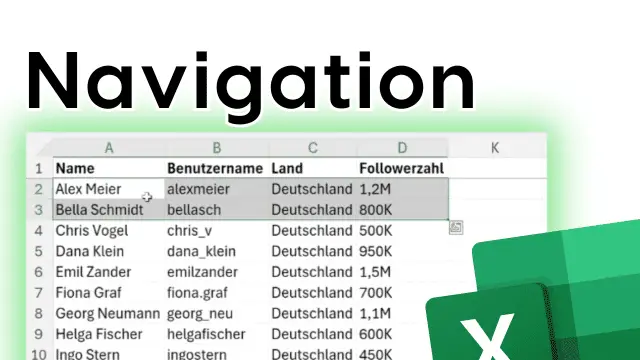


Responses